Mac虚拟机如何安装windows XP?mac虚拟机安装xp图文教程
2016-12-16 11:12作者:下载吧
现在有不少mac用户还一直喜欢windows XP,虽然mac电脑是现在比较受欢迎的系统,但是有时却很难解决用户的一些问题,那就需要我们在自己的Mac虚拟机上安装windows XP,详细教程请看下面小编的介绍。
Mac虚拟机安装Windows XP视频教程:
1、首先将下载好的XP系统iso镜像文件拷贝到桌面,启动Paralells Desktop虚拟机,新建虚拟机。
2、Parallels向导会提供安装Windows或其它操作系统 或从PC迁移Windows 两种系统安装模式,这里选择安装Windows或其他操作系统安装模式。
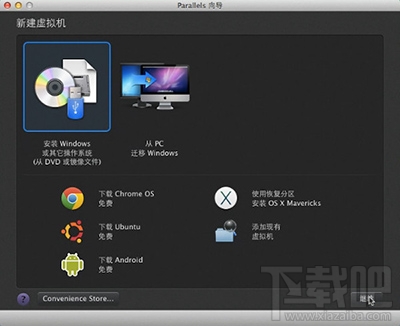
3、Paralells会自动查找本机中可用的操作系统镜像文件,如果没有找到可选择手动查找按钮。Paralells会自动显示已找到的操作系统,选择安装Windows XP,点击继续即可进入下一步。
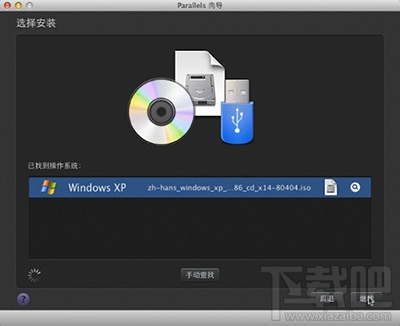
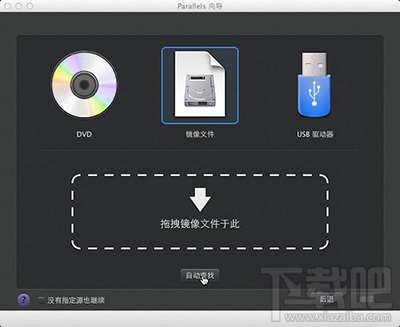
4、在这里可以选择快速安装,也可以取消该版本需要提供产品秘钥的勾选,点击继续按钮之后,会提示我们选择虚拟机系统安装结束之后的呈现方式——如同Mac或如同PC
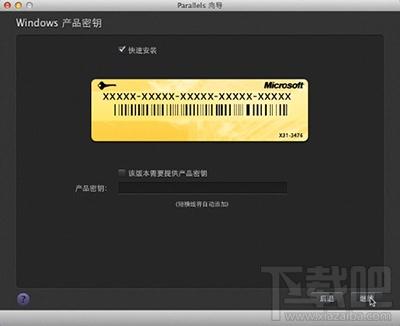
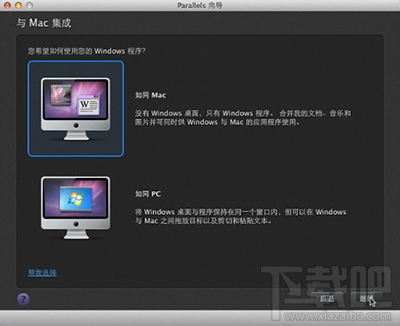
5、Parallels Desktop 9会提示我们设置虚拟机名称以及安装位置,一般选择默认位置,当然也可以根据实际情况进行修改。如有需要,用户可进行安装前设定选项,点击继续进行下一步操作。系统进入自动安装中,请稍等片刻。
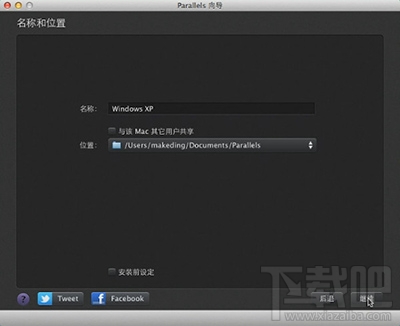
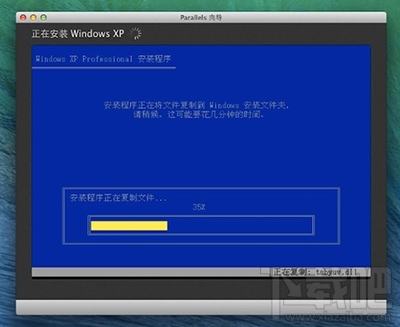
6、Parallels安装Windows xp教程完成,成功进入系统。
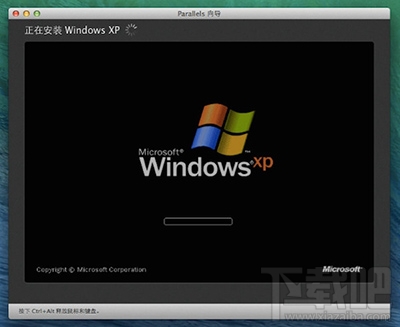
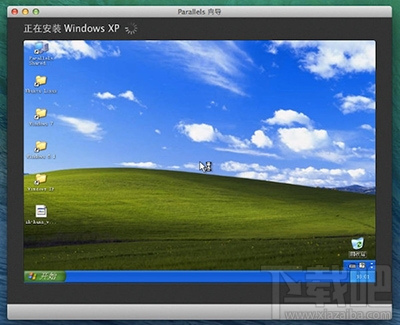
在Parallels Desktop中我们会看到熟悉的xp程序,赶紧去点击体验一下吧。
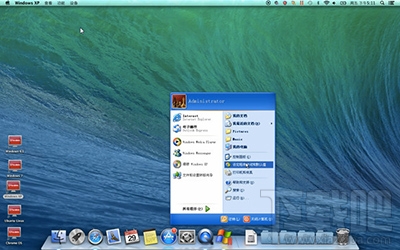
以上就是mac虚拟机安装windows XP图文教程了,需要的朋友们快来老参考参考。